
Microsoft Office Word.
Microsoft Office Word je napredni urednik teksta, čija funkcija uključuje alat za brojanje broja znakova u tekstu. Zbog toga, vlasnici ovog programa ne moraju tražiti drugi softver za nošenje s zadatkom: samo otvorite traženi dokument u ovom softveru i izračunajte. Međutim, otvaranje gotovog dokumenta ili stvaranje praznog za umetanje kopiranog teksta je obvezna operacija, jer bez izravnog prikaza teksta, broj znakova jednostavno neće se pojaviti.
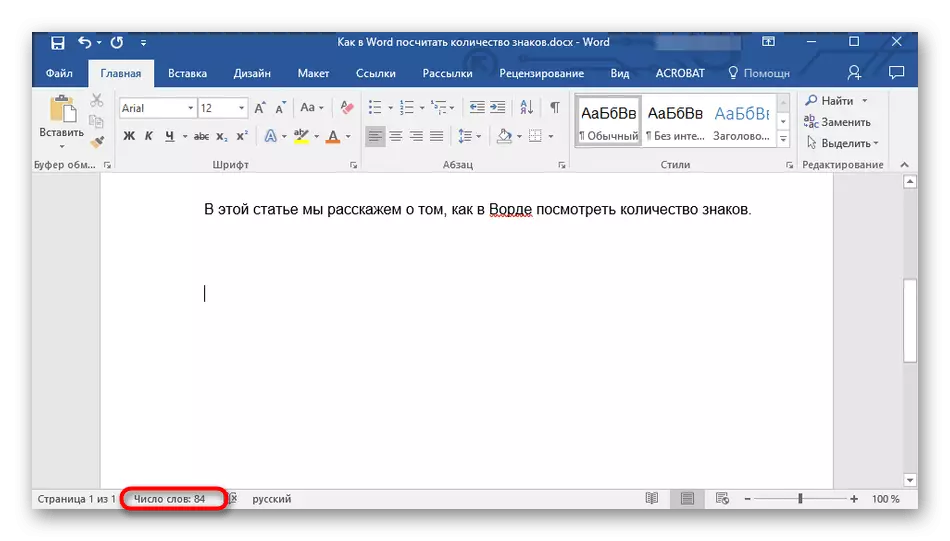
Što se tiče postupka izravnog brojanja i gledanja, to se mogu učiniti različitim metodama. Na primjer, dostupan je za prikaz simbola cijelog dokumenta ili samo odabrano područje, uzimajući u obzir praznine ili bez. Broj riječi ili znakova također se može prikazati na kraju dokumenta tako da u budućnosti nema potrebe ponovno vidjeti ove informacije. Ako još niste učitali riječ, ali mislite da je ova opcija prikladna za implementaciju sljedećih i drugih svrha, idite na sljedeći link i preuzimanje softvera na računalo.
Osim toga, napominjemo da na našoj stranici već postoji članak o analizi svih metoda za izračunavanje broja znakova u tekstu putem Microsoft Office Word. Kliknite na sljedeće zaglavlje da biste otišli na ovaj materijal i upoznajte se sa svojim sadržajem.
Pročitajte više: Razmotrimo broj znakova u Microsoft Word dokumentu
Calc Text.
Naziv sljedećeg programa iz domaćeg developer-entuzijasta već govori za sebe. Da biste to učinili, tekst će se morati unaprijed kopirati, a zatim umetnite u odgovarajući prozor Calc Text. Rezultat će se prikazati odmah nakon klika na gumb "Izračunaj", a izvršenje ove operacije neće trajati više od nekoliko sekundi.
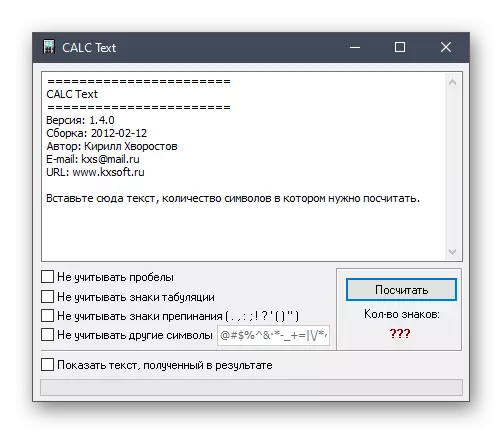
Osim toga, korisnik može konfigurirati parametre prije izračunavanja: na primjer, hoće li uzeti u obzir prostore, kartice, interpunkcije ili posebne znakove. Da biste to učinili, samo trebate staviti krpelj nasuprot svakome trebate, a nakon pokretanja brojanjem u Calc Text. Iako je projekt bio zatvoren, još je moguće preuzeti ovaj softver s službene stranice klikom na link ispod. Prostire se u prijenosnoj verziji, tako da ne mora instalirati i možete ga jednostavno staviti na USB flash pogon da uvijek imate alat za brojanje simbola.
Preuzmite Calc Text s službene stranice
Sve
Anycount program programeri nude korisnicima pristup velikom broju funkcija koje su povezane s brojem različitih vrijednosti u određenim datotekama. Ovaj softver je kompatibilan sa svim tekstualnim formatima i podržava slike i prezentacije. Možete kombinirati nekoliko različitih datoteka, računajući i odvojene iznose broja znakova i sve zajedno. Kao pomoćna opcija se provodi stvaranje grafikona, što će vam omogućiti da dobijete sažetak sa svim brojem u vizualnom obliku.
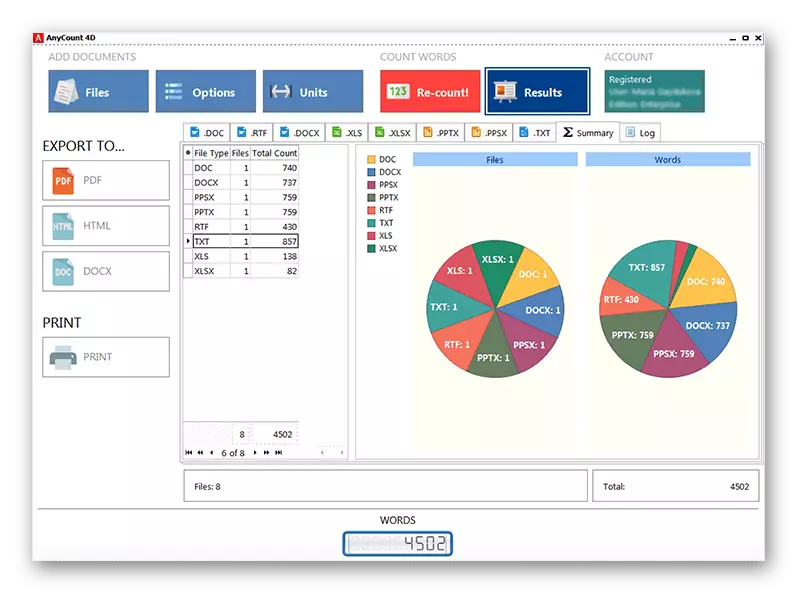
Otvaranje nekoliko vrsta objekata u isto vrijeme, pomaknite kartice koje se pojavljuju u glavnom prozoru kako biste dobili detaljne informacije o svakoj od njih, kao i definirati konačnu vrijednost pomoću prikazanog na dnu brojača. Ponekad je potrebno izvesti tablicu s rezultatima kao tekstualnom datotekom ili PDF dokumentom, koji se također može obaviti pomoću bilo kojeg putem pritiskom samo jedan gumb. Predlažemo čitanju na drugim funkcijama ovog softvera detaljnije na web-lokaciji programera klikom na link ispod.
Preuzmite sve na službenoj web-lokaciji
Tečajno.
Tektralno je dizajniran isključivo za brojanje broja znakova u tekstu koji se moraju unaprijed umetnuti u sam program. Međutim, ovo rješenje ima jednu zanimljivu značajku, koja se sastoji u činjenici da copywriters može odmah izračunati koja naknada će se dobiti za određeni broj znakova po brzini instaliran unaprijed. Da biste to učinili, samo trebate umetnuti samo tekst i odrediti koliko jedan znakova troškova.
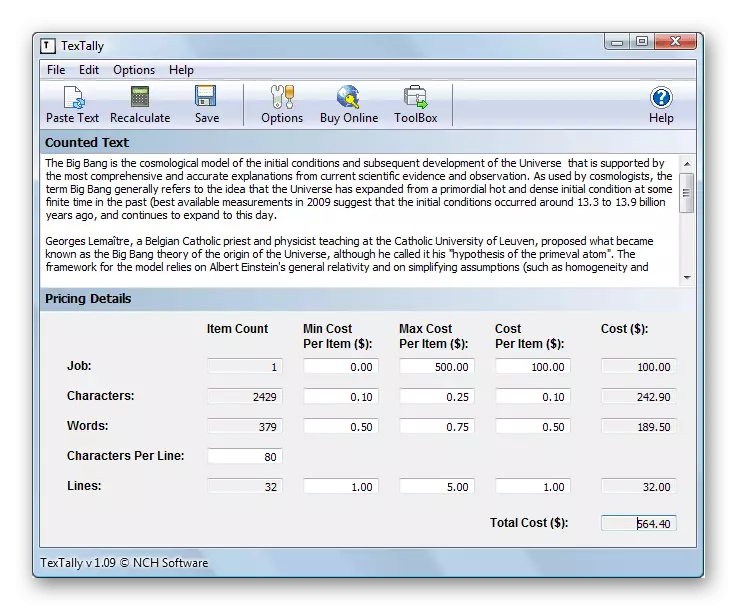
Kada radite s tekstom, obratite pozornost na gornju ploču, gdje se nalaze dodatne funkcije. Uz njihovu pomoć, u bilo koje vrijeme možete ponovno izračunati znakove, ako su napravljene neke promjene, kao i spremiti rezultat kao datoteku. Među popisom prilagođenih opcija, želio bih spomenuti samo lansiranje teksta s operativnim sustavom. Tako će program uvijek biti u ladici i možete ga kontaktirati u bilo kojem trenutku bez lansiranja.
Preuzmite tekstualno s službene web-lokacije
FineCount.
FineCount funkcionira sličnim jednom od programa o kojima se raspravljalo iznad algoritma, podržava sve poznate tekstualne formate. U glavnom prozoru ove aplikacije trebate samo dodati sve datoteke za brojanje, kao i navesti koje od njih treba uzeti u obzir. Nakon toga se upoznajte s individualnim tablicom podijeljenim u redove i stupce, gdje je cijeli traženi sažetak prisutan na rezultatima brojanja.

Upotrijebite fineCount postavke na pločicama na dnu glavnog prozora kako biste odredili koje znakove koje želite uzeti u obzir prilikom obavljanja operacije za određene vrste stavki. Rezultati izračuna mogu se spremiti kao datoteka, ali njegov format nije prikladan za sve korisnike.
Preuzmite FineCount s službene web-lokacije
